Kan ik het hiberfil.sys-bestand naar een ander station op Windows 11/10 verplaatsen?
Als uw Windows-computer weinig schijfruimte heeft , zoekt u misschien naar een manier om schijfruimte vrij te maken , vooral op de systeemschijf(System Drive) . Toont Windows u nu standaard alle bestanden en mappen die het bevat? Nee. Sommige beveiligde bestanden en mappen blijven standaard verborgen. Het Hibernation -bestand of hiberfil.sys is een van deze beveiligde en verborgen bestanden.
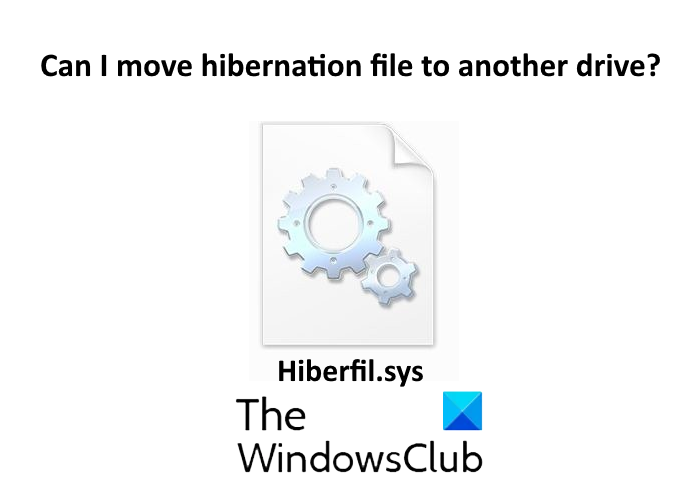
De hibernation- of hiberfil.sys-bestand wordt gemaakt door het Windows-besturingssysteem . Dit bestand wordt gebruikt wanneer een gebruiker zijn systeem in de slaapstand zet. Veel gebruikers verwarren de term winterslaap met slaapstand. Hoewel beide modi worden gebruikt om stroom te besparen wanneer het systeem niet in gebruik is, is er een verschil tussen de slaapstand en de slaapstand .
Terwijl de slaapmodus de gegevens in het RAM -geheugen opslaat, slaat de slaapstand gegevens op de harde schijf op. Vanwege deze functie neemt het slaapstandbestand enorme ruimte in beslag op de systeem-(System) of C-schijf. Aangezien de C-schijf lege ruimte zou moeten hebben voor betere prestaties van het systeem, hebben veel gebruikers een vraag: "Kan ik het hibernation-bestand (hyberfil.sys) naar een andere schijf verplaatsen?"
Lees(Read) : Hoe de grootte van hiberfil.sys te verkleinen(How to reduce the size of hiberfil.sys) .
Kan ik het bestand hiber.sys naar een andere schijf verplaatsen?
Kun je het echt verplaatsen? Het antwoord is nee!
Wanneer u uw pc in de slaapstand zet, slaat Windows de huidige status van uw systeem op in het bestand hiberfil.sys. Wanneer u uw pc inschakelt na de slaapstand, neemt deze de informatie die is opgeslagen in het bestand hiberfil.sys en kunt u uw werk hervatten vanaf het punt waar u was gebleven. Dit betekent dat het hibernationbestand vereist is tijdens het opstartproces . Hiervoor moet het in de opstartschijf van het systeem worden geplaatst.
Als een gebruiker de opstartbestanden van de schijf wil lezen, heeft hij het stuurprogramma van het bestandssysteem nodig. Maar het stuurprogramma voor het bestandssysteem bevindt zich op de schijf. De hiberfil.sys volgt ook hetzelfde patroon. In het geval van het hibernationbestand wordt een miniatuurbestandssysteemstuurprogramma gebruikt. Het miniatuurbestand weet het bestand alleen in de hoofdmap van de opstartschijf te lokaliseren en indien nodig in het geheugen te laden. Ook begrijpt het miniatuurbestandssysteem de aankoppelpunten niet.
Om de locatie van het bestand hiberfil.sys te wijzigen, moet het miniatuurbestandssysteem de locatie en koppelpunten kennen. Hiervoor moet u toegang krijgen tot de Schijfbeheertool(Disk Management Tool) en de harde schijven configureren, wat een complex proces is. Daarom ondersteunt Windows het verplaatsen van het slaapstandbestand van de opstartschijf naar een andere schijf niet.
Kan ik het Hibernation-bestand verwijderen?
Dit is een andere vraag die veel Windows- gebruikers hebben. Veel gebruikers willen het verwijderen om ruimte vrij te maken. Nou, dat kan - en de beste manier zou zijn om de slaapstand uit te schakelen door de volgende opdracht in CMD uit te voeren :
powercfg /hibernate off
Wanneer u de slaapstand(Hibernation) op uw laptop uitschakelt, wordt het bestand hiberfil.sys verwijderd.
Ik hoop dat dit artikel je heeft geholpen te begrijpen waarom je het slaapstandbestand niet kunt verplaatsen en verwijderen.
Lees volgende: (Read next:) Hiberfile-type specificeren als volledig of verminderd .
Related posts
Slaapstand-optie ontbreekt in Configuratiescherm in Windows 11/10
Afsluiten, opnieuw opstarten, slapen, sluimerstand, Windows vergrendelen 11/10
Hoe het detailvenster in Verkenner te tonen in Windows 11/10
Hoe de ingebouwde tools van Charmap en Eudcedit van Windows 11/10 te gebruiken
Het afsluit- en opstartlogboek controleren in Windows 11/10
Synchronisatie-instellingen werken niet of worden grijs weergegeven in Windows 11/10
Hoe de standaard webcam op een Windows 11/10-computer te veranderen
Kladblok verwijderen of opnieuw installeren in Windows 11/10
De app Alarmen en klokken van Windows 11/10 gebruiken
Standaard mediaspeler instellen of wijzigen in Windows 11/10
Harde schijven verwisselen in Windows 11/10 met Hot Swap
Win32 Long Paths in- of uitschakelen op Windows 11/10
Pas uw monitor aan voor een betere schermresolutie in Windows 11/10
Tips en trucs voor Microsoft Edge-browser voor Windows 11/10
Hoe Time Server toe te voegen of te wijzigen in Windows 11/10
Een vertrouwde site toevoegen in Windows 11/10
Beste gratis Clipboard Manager-software voor Windows 11/10
Beste software voor het testen van laptopbatterijen en diagnostische hulpmiddelen voor Windows 11/10
Hoe u Microsoft Store-apps opnieuw registreert of opnieuw installeert in Windows 11/10
HDMI-afspeelapparaat wordt niet weergegeven in Windows 11/10
